مشکل نصب پرینتر در ویندوز یکی از چالش هایی است که بسیاری از کاربران با آن مواجه می شوند. نصب چاپگر معمولاً فرآیند ساده ای است که تنها به چند دقیقه زمان نیاز دارد. اما گاهی اوقات علی رغم این که دستگاه کاملاً سالم است، نمی تواند با کامپیوتر شما ارتباط برقرار کرده و اختلالاتی در نصب آن به وجود می آید.
با توجه به این که امروزه پرینترها یکی از ملزومات اصلی در هر سازمان و اداره ای هستند، در ادامه روش هایی را به شما آموزش خواهیم داد که بتوانید به راحتی مشکل نصب چاپگر در ویندوز را برطرف کنید.برای تعمیر پرینتر اچ پی خود میتوانید با نمایندگی رسمی اچ پی تماس بگیرید.
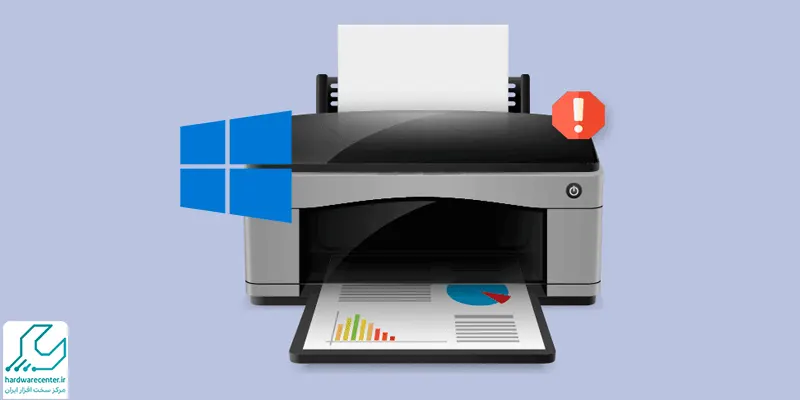
مشکل نصب پرینتر در ویندوز به چه دلایلی رخ می دهد؟
عوامل متعددی باعث می شوند مشکل نصب پرینتر در ویندوز اتفاق بیفتد؛ برای مثال ممکن است که کابل usb به طور کامل متصل نشده باشد. همچنین در بسیاری از موارد آپدیت نبودن درایور چاپگر سبب می گردد پروسه نصب مسئله ساز شود. در این موارد تنها کافی است که درایور مربوط به مدل پرینتر خود را از سایت شرکت سازنده آن دانلود و بر روی سیستم نصب نمایید.
گاهی نیز مشکل نصب ممکن است که از ناحیه رجیستری باشد. در این حالت بهتر است که دستگاه را مجدداً معرفی کنید. همچنین در صورت امکان می توانید ویندوز نسخه 10 را برای کامپیوتر خود مورد استفاده قرار دهید. زیرا این نسخه از درایورهای جدید به خوبی پشتیبانی می کند و دشواری چندانی برای نصب نخواهید داشت.
میخوای بدونی چگونه فریمور پرینتر را آپدیت کنیم ؟ پس مقالشو بخون !
نحوه برطرف کردن مشکلات نصب پرینتر در ویندوز 10
اگر سیستم شما با ویندوز 10 کار می کند، می توانید مراحل زیر را جهت رفع مشکل نصب پرینتر در ویندوز انجام دهید:
مرحله اول: استفاده از ابزار عیب یابی ویندوز
در ویندوز 10 ابزاری برای عیب یابی وجود دارد که قادر است ایرادات سیستم را به طور خودکار شناسایی کند. برای استفاده از این ابزار وارد بخش کنترل پنل رایانه خود شوید. سپس روی گزینه Devices and Printers کلیک کنید تا به پنجره مربوط به چاپگرها هدایت شوید. در این پنجره نام تعدادی از پرینترهای متصل شده و حتی متصل نشده به رایانه ظاهر می گردد.
معمولاً نام چاپگر مورد نظر با اسم Unspecified نشان می شود. برای عیب یابی روی نام پرینتر کلیک راست نمایید. سپس از بین گزینه های ظاهر شده، Troubleshoot را برگزینید. با این اقدام سیستم به طور اتوماتیک شروع به عیب یابی می کند و نتیجه حاصله را به شما نشان می دهد. البته لازم به ذکر است که روش ذکر شده همیشه موثر نیست؛ چون ممکن است که سیستم نتواند موردی را بیابد. در این صورت باید به سراغ مراحل بعدی بروید.
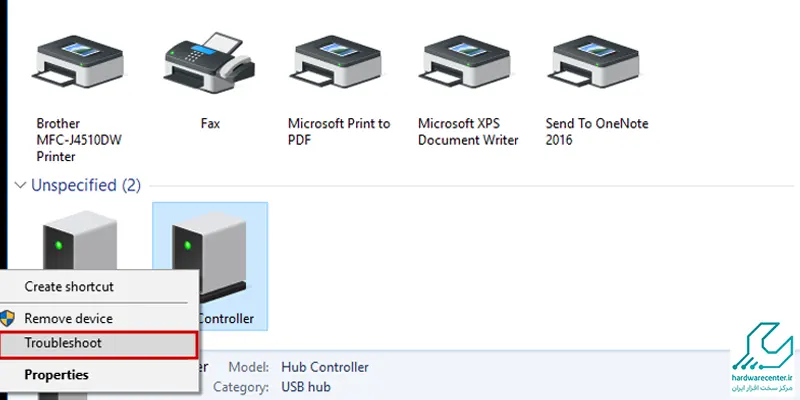
مرحله دوم: اطمینان از نصب کامل پرینتر
اقدام بعدی برای برطرف کردن مشکل نصب پرینتر در ویندوز 10 این است که مطمئن شوید دستگاه به درستی نصب و راه اندازی شده است. برای چک کردن این مسئله مطابق زیر عمل کنید:
- وارد بخش استارت رایانه خود شوید.
- سپس به قسمت Settings بروید.
- اکنون روی گزینه Devices کلیک کنید.
- در گام بعدی روی Printers & scanners بزنید و وضعیت نصب چاپگر را مورد بررسی قرار دهید. چنانچه نام پرینتر مورد نظر در پنجره اصلی نشان داده نمی شود، لازم است گزینه اسکنر را انتخاب نمایید. منتظر بمانید تا ویندوز 10 بتوانند چاپگر را شناسایی کند.

مرحله سوم: جستجوی پرینتر قدیمی توسط ویندوز
چنانچه چاپگر توسط سیستم شناسایی شده باشد، تنها کافی است دستور العمل های مربوط به نصب را طی کنید. اما اگر نام پرینتر روی صفحه دیده نمی شود، گزینه The printer that I want isn’t listed را برگزینید تا مشکل شناسایی دستگاه برطرف گردد.
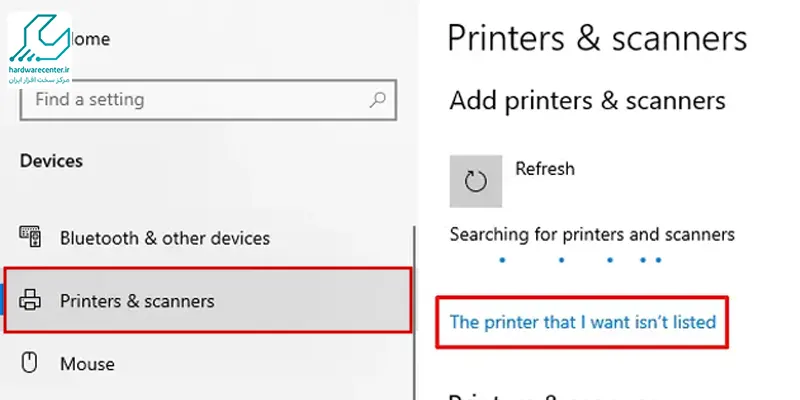
مرحله چهارم: نصب دستی پرینتر
روش دیگر جهت رفع مشکل نصب پرینتر در ویندوز 10 این است که دستگاه را به صورت دستی نصب نمایید. برای این کار ابتدا درایور پرینتر را از سایت سازنده آن دانلود کنید. توجه داشته باشید که درایور مربوط به چاپگرها با فایل exe ارائه می شود. پس از دانلود فایل درایور و نصب آن روی رایانه مراحل نصب را به صورت دستی انجام دهید.
مرحله پنجم: حذف ویندوز 10 یکی از راهکارهای رفع مشکل نصب پرینتر در ویندوز
چنانچه تمام مراحل بالا را انجام دادید، اما هنوز مشکل نصب چاپگر پابرجا است؛ به عنوان راه آخرین راه کار می توانید از روش حذف ویندوز 10 کمک بگیرید. پس از حذف ویندوز، بهتر است نسخه ای را که با مدل دستگاه شما سازگار باشد، برای سیستم خود انتخاب کنید.
آموزشی دیگر : پیدا کردن آدرسIP پرینتر
چگونه مشکل نصب چاپگرهای قدیمی را در ویندوز 10 حل کنید؟
امروزه بعضی از شرکت های سازنده نظیر hp از ارائه آپدیت های جدید برای درایور پرینترهای قدیمی خودداری می کنند. این موضوع باعث شده که بسیاری از کاربران نتوانند پرینترهای قدیمی را روی ویندوز 10 نصب نمایند.
اگر دستگاه شما قدیمی است و با مشکل نصب پرینتر در ویندوز دست و پنجه نرم می کنید، می توانید فایل درایور جدید چاپگر را از سایت رسمی کمپانی تولیدکننده دریافت کنید. سپس آن را روی کامپیوتر منزل یا اداره نصب نمایید. در بسیاری از موارد با نصب نسخه نزدیک به سیستم عامل هم مشکل عدم نصب پرینتر رفع می شود.
البته بعضی از شرکت ها مانند hp درایورهای جدید را در دسترس کاربران قرار نمی دهند. به همین دلیل در چنین شرایطی توصیه می شود ویندوز 10 را حذف نمایید. سپس سیستم عامل جدیدی متناسب با مدل چاپگر خود روی کامپیوتر نصب نمایید تا دستگاه بتواند بدون هیچ گونه ایرادی کار کند.
رفع مشکل نصب چاپگر در ویندوز 7
بیشتر پرینترهای موجود در بازار به راحتی روی ویندوز 7 نصب می شوند و چالش چندانی را برای کاربر ایجاد نمی کنند. اما گاهی احتمال دارد که با یکی از حالات زیر به هنگام نصب چاپگر مواجه شوید:
- بعضی مواقع مشکل نصب چاپگر در ویندوز 7 به خاطر این که درایور مربوط به دستگاه را در اختیار ندارید ایجاد می گردد. معمولاً به هنگام خریداری پرینتر درایور نصب آن نیز عرضه می شود. حال اگر دیسک مربوط به درایور را ندارید، می توانید به سایت سازنده چاپگر خود مراجعه کنید و درایور را از وب سایت اصلی دانلود نمایید.
- اگر نصب درایور به درستی انجام نگیرد، ممکن است که ویندوز 7 ایراد پیدا کرده باشد. در این حالت باید ویندوز را حذف کرده و مجدداً نصب کنید.


